De app Films en tv, of beter gezegd de foto'sapp op Windows 10 kan zowel video's splitsen als samenvoegen. De Groove-app op Windows 10 is echter ongelooflijk eenvoudig. Het heeft een equalizer, maar ook dat is een recente toevoeging, dus vergeet de app niet te gebruiken om uw audiobestanden te bewerken. MP3 is een populair audioformaat en als je een MP3-bestand hebt dat je moet splitsen, is Groove daar niet de app voor. U kunt eenvoudige apps vinden die het lukken, maar een betrouwbaar goede is Audacity. Het is een beetje ingewikkeld om te gebruiken voor meer geavanceerde dingen, maar om MP3-bestanden te splitsen, is het vrij eenvoudig om te leren.
Split MP3-bestanden
Audacity is een gratis, open-source app, dus ga je gangen download en installeer het. Voordat we beginnen met het bewerken van een bestand, weet u dat Audacity standaard het originele bestand niet overschrijft, wat u ook doet. Wanneer u er een bestand aan toevoegt en het bewerkt, maakt u in feite een project. Het wordt als een project opgeslagen tenzij u het exporteert.
Open Audacity en sleep het MP3-bestandje wilt splitsen. Uw bestand wordt weergegeven in de vorm van een golflengte. Klik en sleep uw muiscursor over het gedeelte dat u wilt uitsnijden. Gebruik de optie Start en einde selectie onderaan voor een preciezere selectie.
Ga naar het menu Bewerken. Selecteer Knippen of gebruik gewoon de sneltoets Ctrl + X en het geselecteerde bit wordt verwijderd. U kunt vervolgens naar Bestand> Exporteren> Exporteren als MP3 gaan. Het resterende deel van het bestand kan in MP3-formaat worden geëxporteerd. U moet het echter een andere naam geven, zodat het originele bestand tijdens het exportproces niet wordt overschreven.

Als u het gedeelte wilt verwijderen dat niet is geselecteerd, gaat u naar Bewerken> Bijsnijden.
Audacity kan ook twee verschillende audiobestanden samenvoegen. Het is ongelooflijk eenvoudig om te doen. Sleep de bestanden die u wilt samenvoegen naar Audacity. Als u een volledig bestand met een ander bestand wilt samenvoegen, klikt u erop en gebruikt u de sneltoets Ctrl + A om alles te selecteren. Gebruik de sneltoets Ctrl + C om het te kopiëren. Klik op het andere bestand op de exacte plaats waar u de audio van het eerste wilt plakken en gebruik het Ctrl + V-toetsenbord om het te plakken.
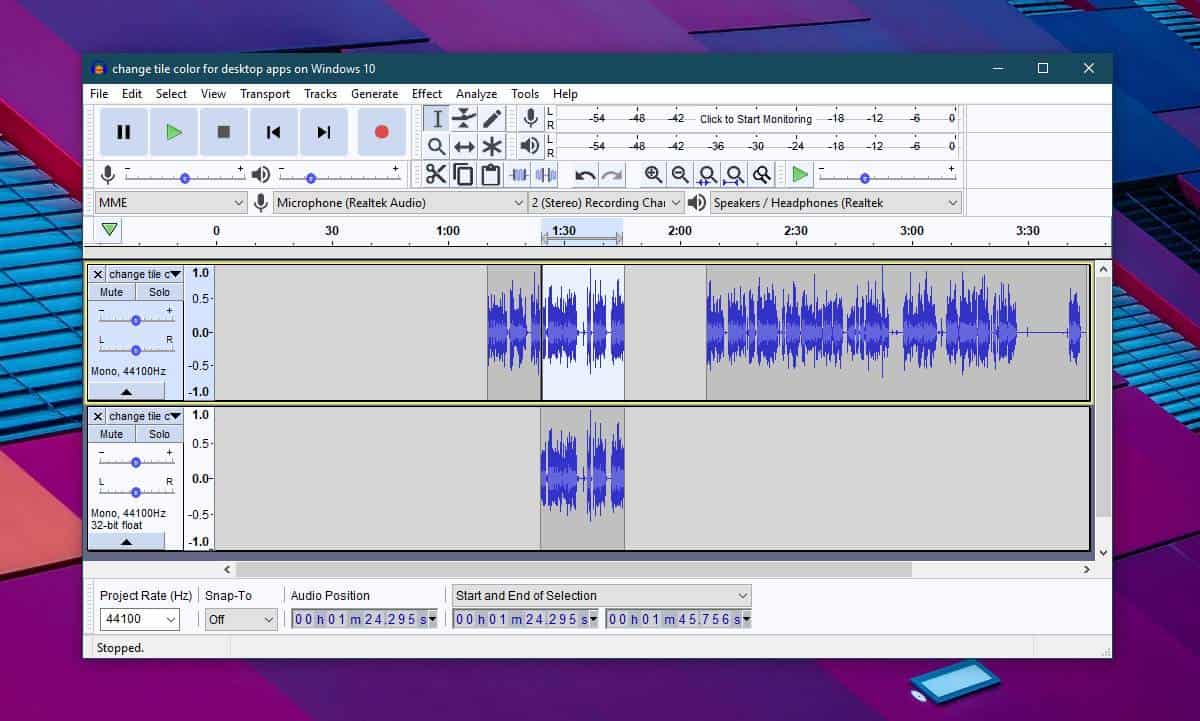
Als u slechts een klein deel van de wilt samenvoegenbestand, selecteer alleen dat uit het tweede bestand en gebruik opnieuw de sneltoets Ctrl + C om het te kopiëren. Klik op het eerste bestand op het exacte deel dat u het fragment wilt plakken en gebruik de Ctrl + V-sneltoets om het te plakken. Wanneer u een fragment van het ene audiobestand naar het andere plakt, overschrijft Audacity niet het bestand waarnaar u plakt. In plaats daarvan wordt het aan het bestand toegevoegd, waardoor de huidige inhoud verder op de tijdlijn wordt verplaatst. Daarna hoeft u het alleen nog te exporteren en vergeet niet het nieuwe bestand naar iets anders te hernoemen.













Comments